파트너 센터에서 공동 판매 기회 관련 인사이트 가져오기
적절한 역할: 조회 관리자
참고 항목
Insights 작업 영역과 조회 작업 영역 모두에서 조회 분석에 액세스할 수 있습니다.
추천의 분석 섹션 아래에 있는 공동 판매 기회 페이지에서 추천이 어떻게 수행되는지 확인할 수 있습니다. 이러한 추천에는 IP 공동 판매 및 서비스 공동 판매 추천이 모두 포함됩니다. 이러한 메트릭을 정기적으로 검토하여 주의가 필요한 추세 또는 영역을 파악하고, 비즈니스 목표를 달성하세요.
대시보드에는 IP 공동 판매 및 서비스 공동 판매 조회에 대한 메트릭이 서로 다른 탭에 표시되고 모든 탭에 두 가지 유형의 조회가 함께 표시됩니다.
Important
거래 유형 필터는 모든 데이터에 대해 선택된 공동 판매 및 파트너 주도 형식을 미리 적용합니다. 모든 또는 특정 유형의 거래에 대한 데이터를 분석하려면 필터를 제거합니다.
공동 판매 기회 인사이트 대시보드 탐색
공동 판매 기회 인사이트 대시보드에는 향상된 사용자 환경 및 유용성을 위한 많은 페이지 수준 기능이 있습니다.
다운로드
원시 데이터를 다운로드하고 PDF로 다운로드할 수 있습니다.
공유
전자 메일 또는 Teams를 통해 이 페이지에 대한 링크 또는 스크린샷을 공유할 수 있습니다.
새로운 기능
이 섹션의 페이지와 관련된 모든 업데이트를 볼 수 있습니다. 이 패널에서 빠른 둘러보기 및 페이지 가이드 투어를 할 수도 있습니다.
데이터 새로 고침 세부 정보 및 피드백
페이지에서 사용할 수 있는 모든 위젯에 대한 데이터 새로 고침 세부 정보를 볼 수 있습니다. 스크린샷 및 기타 세부 정보와 함께 페이지 수준에서 피드백을 공유할 수도 있습니다.
시간 범위 필터
각 페이지의 오른쪽 위 모서리에서 시간 범위 선택을 찾을 수 있습니다. 지난 1, 3, 6 또는 12개월을 기준으로 시간 범위를 선택하거나 사용자 지정 시간 범위를 선택하여 개요 페이지 그래프의 출력을 사용자 지정할 수 있습니다. 기본 시간 범위 선택은 3개월입니다.
피드백 단추
페이지의 각 위젯은 피드백 단추와 통합되어 스크린샷 및 세부 정보와 함께 즉각적인 피드백을 제공할 수 있습니다.
필터 적용
필터 단추를 선택하여 다양한 방법으로 이 데이터를 필터링할 수 있는 패널을 열 수 있습니다.
- 고객 이름: 기본값은 모두이지만 선택한 하나 이상의 고객으로 데이터를 제한할 수 있습니다.
- 국가: 기본값은 모두이지만 선택한 고객의 하나 이상의 국가로 데이터를 제한할 수 있습니다.
- 거래 유형: 기본값에는 공동 판매 및 파트너 주도 거래가 모두 포함됩니다. 기타 옵션으로는 프라이빗 거래 및 모두(모든 거래 유형을 선택하여)가 포함됩니다.
- 거래 방향 기본값은 모두이지만 들어오는 조회(받은 조회) 또는 나가는 조회(보낸 조회)로 데이터를 제한할 수 있습니다.
- 솔루션 이름: 기본값은 모두이지만 선택한 하나 이상의 솔루션이 포함된 조회로 데이터를 제한할 수 있습니다.
- Marketplace 구매 의도: 기본값은 모두이지만 고객이 마켓플레이스에서 거래하려는 추천으로 데이터를 제한할 수 있습니다. 이 정보를 캡처하기 전에 생성된 조회를 포함하려면 해당 없음을 사용합니다(2023년 6월 1일).
- 파트너 프로그램: 기본값은 모두이지만 특정 GTM 프로그램의 조회로 데이터를 제한할 수 있습니다. 이는 서비스 공동 판매 거래에만 적용되며 All 및 Services 공동 판매 탭에서만 사용할 수 있습니다.
- 파트너 역할: 기본값은 모두이지만 서비스 파트너가 해당 보증에 따라 기회에서 수행할 수 있는 조회 역할로 데이터를 제한할 수 있습니다. 이는 서비스 공동 판매 거래에만 적용되며 All 및 Services 공동 판매 탭에서만 사용할 수 있습니다.
아래 설명된 경우를 제외하고 다음 차트의 모든 정보는 날짜 범위와 선택한 필터를 반영합니다. 일부 섹션에서는 특정 솔루션으로 필터링하는 것처럼 추가 필터를 적용할 수 있습니다.
요약
이 카드 공동 판매 기회가 IP 공동 판매 및 서비스 공동 판매 거래에 대해 어떻게 수행되는지에 대한 개요를 보여줍니다.
차트는 총 거래, 수락된 거래 수, 원/손실로 표시된 거래 수, 선택한 기간 동안 획득한 총 거래 값(USD)을 보여 줍니다.
또한 이 차트는 등록된 거래 수, 승인된 거래, 거부된 거래, 총 거래 승인 값(USD) 및 선택한 기간의 연간 계약 값(USD)을 보여 줍니다. 이는 IP 공동 판매 유형의 거래에만 사용할 수 있습니다.
백분율 변경 메트릭(화살표 표시기가 있고 빨간색 또는 녹색으로 표시됨)은 선택한 날짜 범위의 마지막 전체 월과 해당 범위의 첫 번째 전체 월 간의 차이를 나타냅니다. 예를 들어 현재 날짜가 6월 15일이고 지난 3개월 동안의 데이터를 표시하도록 3M 필터를 선택했다고 가정해 보겠습니다. 이 경우 이 메트릭은 5월(선택한 기간의 마지막 전체 월)과 3월(선택한 기간의 첫 번째 전체 월) 간의 차이를 보여줍니다. 선택한 날짜 범위가 지난 3M이므로 5월과 3월의 데이터를 비교합니다.
참고 항목
거래 등록 관련 위젯은 파트너가 Azure IP 공동 판매 적격 솔루션 및 해당 등록된 거래가 있는 경우에만 표시됩니다.
전환 유입 경로
이 섹션에서는 거래가 수명 주기 동안 한 상태에서 다른 상태로 어떻게 전환되는지 알려주는 시각적 표시기를 보여줍니다. 거래량을 기준으로 전체 수명 주기를 볼 수 있습니다. 이 섹션의 기본 피벗에 따라 USD에서 거래 값을 볼 수도 있습니다. 첫 번째 섹션에는 거래 볼륨 또는 유형별 금액을 시각적으로 표시하기 위해 거래 상태와 함께 거래 유형이 레이블로 사용되었습니다. 또한 이전의 추천 섹션은 보고서에 대해 선택된 기간 동안 수락/거부 또는 원/손실로 표시하는 조치를 취한 거래를 나타내는 데 사용됩니다. 필터를 적용하여 거래의 다양한 수명 주기 동안 거래의 진행 상황을 볼 수 있습니다.
이 위젯에서 승리하기 위해 생성/받은 기회에서 가져온 평균 수락 시간과 평균 시간을 볼 수도 있습니다.
파트너가 인바운드 공동 판매 거래를 수락하거나 거절해야 하므로 공동 판매 인바운드 거래가 수락, 거부 또는 만료될 수 있습니다.
파트너 주도, 프라이빗 및 공동 판매 아웃바운드 거래는 파트너가 이러한 유형의 거래를 만들 때 Created로 병합됩니다.
거래 등록
이 섹션에서는 등록된 거래가 수명 주기를 통해 한 상태에서 다른 상태로 이동하는 방법에 대한 시각적 표시기를 보여 줍니다. 이 섹션의 기본 피벗을 기반으로 거래 볼륨 및 거래 금액(USD)에 따라 전체 수명 주기를 볼 수 있습니다. 이 섹션은 Azure IP 공동 판매 적격 솔루션을 가지고 있고 거래를 등록한 파트너에게만 표시됩니다. 필터를 적용하여 수명 주기의 다양한 단계에서 거래의 진행률을 볼 수 있습니다.
이 위젯은 서비스 공동 판매 유형의 조회에 적용되지 않으며 서비스 공동 판매 탭에 표시되지 않습니다.
지리적 확산
이 섹션에서는 각 국가/지역에 대한 세부 정보와 함께 거래가 시작된 국가/지역이 표시됩니다. 각 국가에 대한 거래 세부 정보의 테이블 보기가 있습니다.
해결 방법
이 차트를 통해 가장 많은 추천과 가장 높은 거래 금액을 달성한 솔루션을 확인할 수 있습니다. 테이블에는 모두, 공동 판매, 파트너 주도 및 프라이빗의 피벗이 있습니다. 선택하는 피벗에 따라 솔루션별로 집계된 거래의 성과를 확인할 수 있습니다.
참고 항목
한 거래에 여러 솔루션이 포함된 경우 이 테이블에는 해당하는 모든 솔루션에 대해 집계된 동일한 거래가 표시됩니다. 솔루션과 관련된 금액을 추가하고 다른 추천 볼륨 메트릭과 비교해서는 안 됩니다. 이 보기는 솔루션 피벗의 거래 성과를 이해하는 데 도움을 주기 위해 작성되었습니다.
테이블에는 솔루션이 포함된 총 거래와 거래 획득, 거래 손실, 거래 만료와 같은 해당 주가 있습니다. 또한 USD 통화로 원화 및 손실된 총 거래 가치를 보여줍니다.
기능
이 차트를 통해 가장 많은 추천과 가장 높은 거래 값을 유도하는 기능을 확인할 수 있습니다. 테이블에는 파트너 프로그램 및 파트너 역할과 같은 피벗이 있습니다. 피벗 선택에 따라 피벗에 의해 집계된 거래의 성능을 볼 수 있습니다.
참고 항목
여러 파트너 프로그램이 거래에 포함된 경우 테이블에는 해당 모든 프로그램에 대해 계산된 동일한 거래가 표시됩니다. 프로그램과 관련된 값을 추가하고 다른 조회 볼륨 메트릭과 비교해서는 안 됩니다. 이 보기는 파트너 프로그램 피벗을 사용하여 거래 성능을 이해하는 데 도움이 됩니다.
이 테이블에는 역할/프로그램이 포함된 총 거래와 거래 수주, 거래 손실, 거래 만료와 같은 해당 주가 있습니다. 또한 USD 통화로 원화 및 손실된 총 거래 가치를 보여줍니다.
거부된 이유 및 분실 이유
이 섹션에서는 회사가 거래를 거절하거나 분실한 것으로 표시되는 이유를 분석하는 데 도움이 됩니다. 회사에서 이러한 상태를 선택하는 이유는 판매자가 거래를 거부됨 또는 실패로 처리할 때 선택한 이유와 동일합니다.
비교 차트
비교 섹션을 사용하면 볼륨의 여러 차원, 원한 거래 값(USD) 및 거래 승인된 값(USD) 피벗을 기반으로 조회와 관련된 데이터를 비교할 수 있습니다. 데이터를 비교하도록 선택할 수 있는 4가지 차원은 다음과 같습니다.
- 거래 유형
- 시장
- 해결 방법
- 공동 판매 유형(모든 탭에서만 사용 가능)
거래 유형을 선택하는 경우 추천 성과를 공동 판매 기회, 파트너 주도 및 개인 거래와 관련하여 비교할 수 있습니다. 시장 및 솔루션의 경우 최대 세 가지 옵션을 선택하여 성과를 비교할 수 있습니다. 가로 막대형 차트인 첫 번째 그래프에는 볼륨 또는 거래 가치 또는 거래 승인 값인 기본 피벗을 기반으로 한 월별 추세가 표시된 데이터가 있습니다. 가로 막대형 차트 오른쪽에는 동일한 데이터에 대한 백분율로 분포를 표시하는 원형 차트도 있습니다. 공동 판매 유형을 사용하면 IP 공동 판매 및 서비스 공동 판매 추천의 배포를 비교할 수 있습니다.
참고 항목
오류로 닫힌 조회는 인사이트 위젯 및 데이터 다운로드에서 고려되지 않습니다.
분석 다운로드
공동 판매 기회 및 거래 등록에 대한 분석을 다운로드할 수 있습니다. 다음 정보는 다운로드 기능에 대해 설명합니다.
- 데이터 다운로드 단추를 선택하여 최대 5,000개 레코드를 다운로드할 수 있습니다. 레코드는 조회 생성 날짜를 기준으로 내림차순으로 정렬됩니다.
- 다운로드 함수는 타임라인 적용된 필터를 고려합니다.
- 파트너는 CSV(쉼표로 구분된 값) 또는 TSV(탭으로 구분된 값) 형식으로 보고서를 다운로드할 수 있습니다.
- 레코드를 다운로드하는 데 몇 분 정도 걸릴 수 있습니다.
- 다운로드가 완료될 때까지 기다려야 합니다. 탐색하면 다운로드가 취소됩니다.
참고 항목
그러면 선택한 기간 동안 분석 데이터가 다운로드됩니다. 트랜잭션 데이터를 내보내기 위한 조회 작업 영역의 공동 판매 기회 페이지로 이동합니다.
데이터 없음
다음 섹션에 설명된 대로 공동 판매 분석에 액세스할 때 다음과 같은 빈 차트가 표시되는 데는 여러 가지 이유가 있을 수 있습니다.
- 이 계정에 대한 데이터가 없습니다. 거래를 만들어서 이 보고서를 채워 보세요.
- 네트워크 연결 문제가 있습니다. 인터넷 연결을 확인하고 다시 시도하세요.
- 공동 판매 거래에 기본 필터를 사용하는 페이지가 로드됩니다. 개인 거래만 있는 경우에는 거래 유형 필터를 다시 설정하세요.
- 적용한 필터와 일치하는 레코드가 없습니다. 필터를 다시 설정해 보세요.
- 기회 상태 변경과 분석 보고서에서 업데이트되는 작업 간에 지연이 있습니다. 24시간 후에 보고서를 확인하세요.
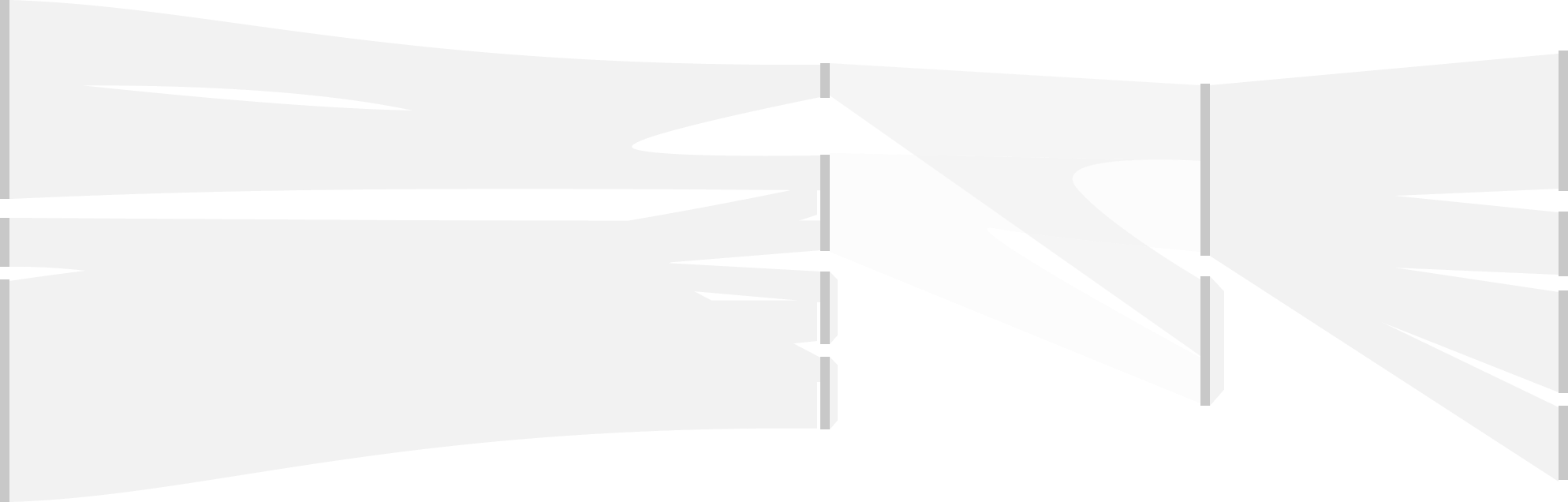
팁
Microsoft Appsource 환경에서 비즈니스 프로필이 어떻게 작동하는지 확인하려면 잠재 고객 인사이트 페이지를 검토합니다.
다음 단계
피드백
출시 예정: 2024년 내내 콘텐츠에 대한 피드백 메커니즘으로 GitHub 문제를 단계적으로 폐지하고 이를 새로운 피드백 시스템으로 바꿀 예정입니다. 자세한 내용은 다음을 참조하세요. https://aka.ms/ContentUserFeedback
다음에 대한 사용자 의견 제출 및 보기

















